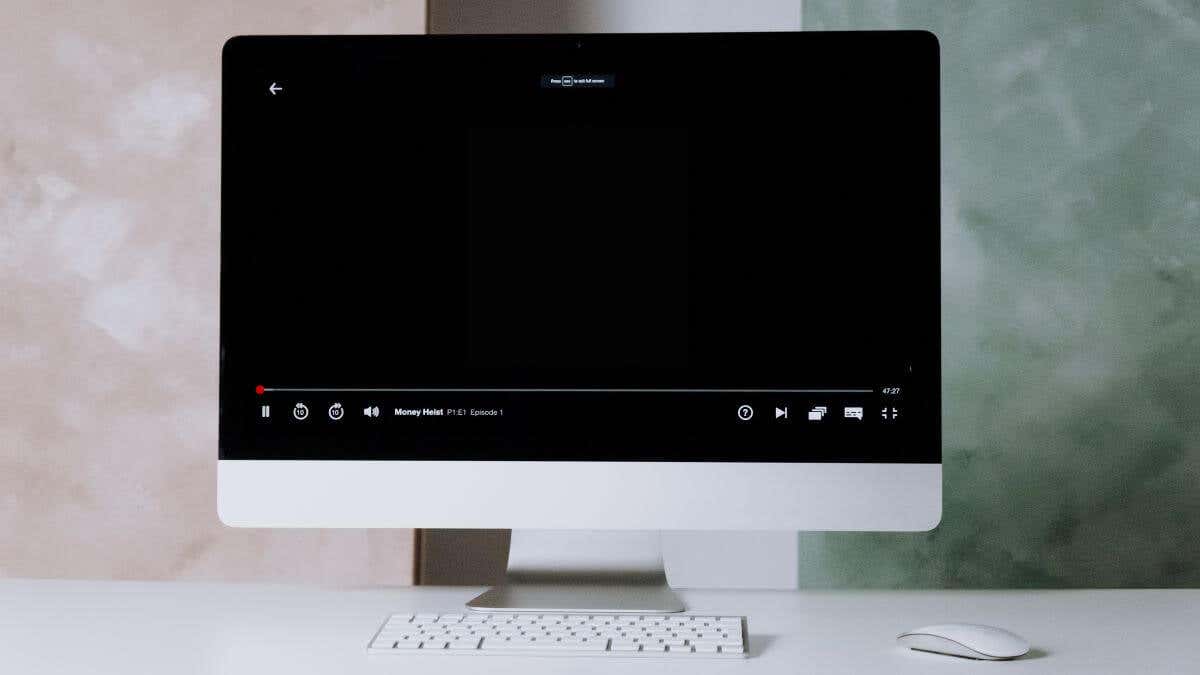
Netflix는 시청각 경험을 제공하도록 만들어졌기 때문에 프로그램이나 영화를 보려고 할 때 갑자기 오디오나 비디오가 모두 나오지 않으면 분명히 뭔가 잘못된 것입니다. Netflix가 검은색 화면에서 멈춘 경우 다음 방법을 시도해 볼 수 있습니다.
1. TV 또는 장치에서 비디오 또는 사진 설정 조정

조금 어리석게 들리겠지만, 실수로 소리가 음소거되고 밝기가 너무 낮아졌나요? 일부 TV, 특히 구형 플라즈마 TV와 최신 OLED TV에서는 화면을 끄고 소리만 계속 들을 수 있습니다.
어떤 TV를 소유하든 HDMI 입력 또는 사용 중인 스마트 TV 앱의 설정이 올바른 수준인지 확인하세요.
Apple TV와 같은 기기에서 HDR을 비활성화하거나 사용 중인 디스플레이에서 HDR을 비활성화할 수도 있습니다. 때로는 SDR에서 HDR로 전환하는 데 문제가 있으며 연결된 장치가 다시 SDR로 전환될 때까지 화면이 검은색으로 유지됩니다.
2. VPN 또는 프록시 비활성화
일부 VPN은 여전히 Netflix와 협력하여 지역 콘텐츠 차단을 해제하지만, 이러한 VPN은 여전히 서비스에 보다 일반적인 문제를 일으킬 수 있습니다. VPN을 끄거나 다른 지역으로 변경하여 문제가 해결되는지 확인하세요. 사용 중인 VPN 종료 노드에 가장 가까운 CDN (콘텐츠 배포 네트워크)에 문제가 있을 수 있으며 이로 인해 동영상이 제대로 재생되지 않습니다.
3. Netflix 앱을 종료하고 다시 엽니다
Netflix 앱 자체에 결함이 있는 경우 이를 해결하는 가장 빠른 방법은 앱을 닫았다가 다시 여는 것입니다. 대부분의 최신 기기에서는 앱을 다시 열 때까지 앱을 정지하기만 하면 되기 때문에 앱을 종료했다가 다시 돌아오는 것보다 더 많은 시간이 걸립니다.
모든 기기나 OS 버전을 다룰 수는 없지만 앱을 강제 종료하는 가장 일반적인 방법은 다음과 같습니다.
브라우저에서 Netflix를 사용하는 컴퓨터에서는 다시 시도하기 전에 브라우저 탭을 닫거나 전체 브라우저를 닫을 수도 있습니다. 브라우저가 완전히 닫혔는지 이중으로 확인하려면 Windows 작업 관리자 을 사용하고 macOS에서는 활동 모니터
4. 기기를 다시 시작하세요
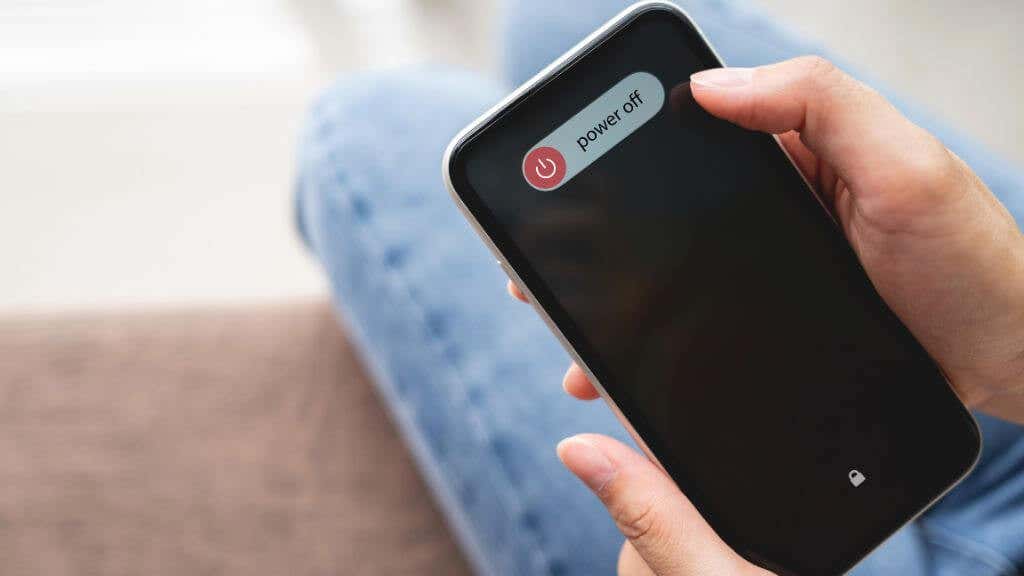
Netflix가 닫히지 않으면 기기를 다시 시작해 보세요. 요즘 Netflix는 거의 모든 서비스에서 실행되므로 정확한 단계는 서비스를 시청하는 데 사용하는 항목에 따라 다릅니다.
iPhone 사용자라면 모든 iPhone 모델을 다시 시작하세요 방법에 대한 가이드를 확인하세요. 안드로이드 사용자 용 가이드도 있습니다!
5. 하드웨어 연결 확인

Apple이나 Android TV와 같은 기기를 사용하는 경우 HDMI 케이블이 TV에 제대로 연결되어 있는지 확인하세요. 다른 HDMI 케이블을 사용하거나 HDMI 케이블을 TV의 다른 포트로 옮겨볼 수도 있습니다. 두 번째 TV나 HDMI가 있는 컴퓨터 모니터가 있는 경우 기기를 다른 화면으로 시험해 보고 TV에 문제가 없는지 확인할 수도 있습니다.
6 . HDMI 케이블 업그레이드

품질이 낮거나 콘텐츠의 해상도, 색상 품질, 전체 비트 전송률 요구 사항을 충족하지 않는 HDMI 케이블을 사용하면 검은색 화면 문제가 발생할 수 있습니다. 이미지 설정 및 요구 사항에 적합한 케이블을 알아보려면 HDMI 케이블 종류 설명 를 살펴보세요.
7. Netflix에서 로그아웃
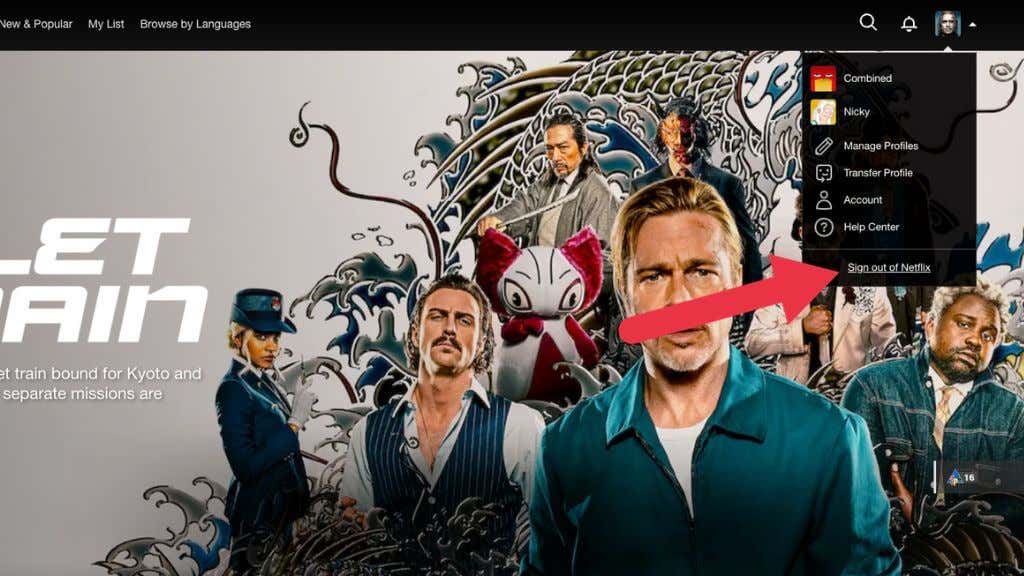
모바일 기기, TV 박스, 스마트 TV, 웹 브라우저 등 무엇을 사용하든 일반적인 해결 방법 중 하나는 Netflix에서 로그아웃했다가 다시 로그인하는 것입니다. 웹사이트에서 프로필 사진을 클릭하고 드롭다운에서 로그아웃을 선택하세요.
모바일 앱에서는 먼저 프로필 사진을 선택한 다음 로그아웃메뉴를 보기 전에 메뉴 '햄버거'를 선택해야 합니다. 범위>옵션.
8. Netflix 앱 업데이트
일반적으로 Android 또는 iOS의 모바일 앱은 자동으로 업데이트되지만 필요할 때 업데이트를 시작하려면 약간의 버튼을 눌러야 하는 경우도 있습니다. 앱을 수동으로 업데이트하는 방법을 잘 모르는 경우 iOS 및 기계적 인조 인간 가이드를 살펴보세요..
9. 장치의 소프트웨어 또는 펌웨어 업데이트
앱 업데이트가 작동하지 않으면 기기 자체에 대한 소프트웨어 업데이트가 있는지 확인해 보세요. 다시 말하지만 이는 해당 장치에 따라 다릅니다. 따라서 정확한 지침은 공식 문서를 참조하세요.
10. 웹 브라우저 업데이트(컴퓨터 사용자용)
Windows 또는 macOS용 Netflix 앱이 없으므로 차선책은 웹 브라우저를 업데이트하는 것입니다. 이로 인해 다양한 이유로 문제가 해결될 수 있으며, 그 중 특히 Netflix가 현재 브라우저에서 지원하는 것보다 더 새로운 기술을 사용하고 있는 경우가 있습니다.
나쁜 소식은 많은 브라우저에 업데이트 지침이 다양하다는 것입니다. 좋은 소식은 모든 브라우저를 업데이트하는 방법.
11에 대한 가이드를 만들었다는 것입니다. 비디오 드라이버 확인(Windows 사용자용)

GPU 드라이버가 최신 버전이 아닌 경우 Windows PC가 비디오 오버레이를 올바르게 렌더링할 수 있는지 여부에 영향을 미칠 수 있습니다. 대부분 엔비디아, AMD 또는 인텔 GPU를 보유하고 있으며 각 회사의 웹사이트에서 최신 드라이버를 다운로드할 수 있습니다.
최신 드라이버를 설치하고 컴퓨터를 다시 시작한 후 Netflix를 다시 시청해 보세요.
12. 특정 TV 프로그램이나 영화를 확인하세요
이 문제는 Netflix의 모든 프로그램이나 영화에서 발생합니까, 아니면 하나만 발생합니까? 때로는 영화 자체에 문제가 있고 이를 변경하는 데 도움이 되지 않는 경우도 있습니다. 한 프로그램은 작동하지 않고 다른 프로그램은 작동한다면 일시적인 문제일 가능성이 높습니다.
13. 장치 및 하드웨어 호환성 확인
검은색 화면 문제는 하드웨어나 기기 호환성 문제로 인해 발생하는 경우도 있습니다. 예를 들어 휴대폰이나 태블릿을 외부 모니터에 연결한 경우 사용 중인 어댑터가 Netflix와 같은 서비스에서 작동하는지 확인하세요. 특히, 어댑터(및 케이블)는 HDCP 2.2와 호환되어야 합니다. 그렇지 않으면 저작권 보호 기술에 의해 해당 동영상이 차단됩니다.
14. 지원되지 않는 기능 비활성화
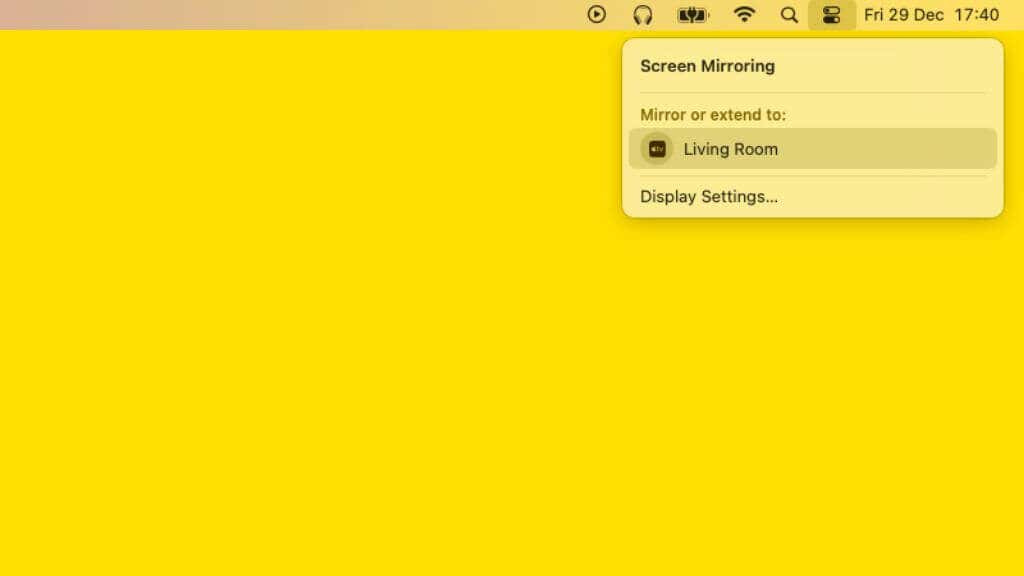
일부 기능은 Netflix에서 작동하지 않습니다. 예를 들어 AirPlay와 같은 화면 미러링 기능을 사용하여 Netflix를 TV로 전송할 수 있습니다. macOS의 SideCar도 마찬가지입니다. 이러한 기능 중 하나를 사용하여 신호를 수신하는 디스플레이에서는 Netflix가 작동하지 않습니다. HDCP 2.2 유선 연결로 전환해야 합니다. 준수..
15. 넷플릭스 제거
사소한 불편함은 있지만 Android 및 iOS 기기에서 Netflix 앱을 제거했다가 다시 설치하여 검은색 화면 문제에 도움이 되는지 확인할 수 있습니다. 앱에 손상이나 기타 데이터 무결성 문제가 있는 경우 이를 해결해야 합니다.
어떤 이유로든 측면 로드 버전의 앱을 사용하고 있다면 대신 앱 스토어에서 공식 앱을 사용해 보세요. 출처를 알 수 없는 앱.
16. 장치를 원래 설정으로 복원
이것은 다소 극단적이지만 위에서 시도한 조치로 문제가 달라지지 않으면 기기를 초기화해 볼 수 있습니다. 이는 휴대폰, 태블릿, Apple TV 등의 공장 초기화를 의미합니다. 이 작업은 권장하지 않습니다.
17. 기기 제조업체에 문의하세요
초기화해도 작동하지 않으면 사용 중인 기기를 만든 회사에 문의해야 할 수도 있습니다. 현재 버전의 Netflix와 디바이스 간의 문제를 알고 있을 수도 있습니다.
더 이상 업데이트를 받지 않는 구형 스마트 TV나 셋톱박스는 더 이상 호환되지 않을 수 있습니다. PlayStation 3와 같은 구형 콘솔은 이 글을 쓰는 시점에도 여전히 Netflix를 지원하므로 머지않아 더 이상 업데이트가 지원되지 않을 것입니다. 어느 쪽이든 기기 제조업체에서 자세한 정보를 제공할 수 있습니다..